Какво е VPS? Как да получите своя Exness VPS
Прочетете, за да научите как можете да го използвате, за да поддържате търговията си в Exness.
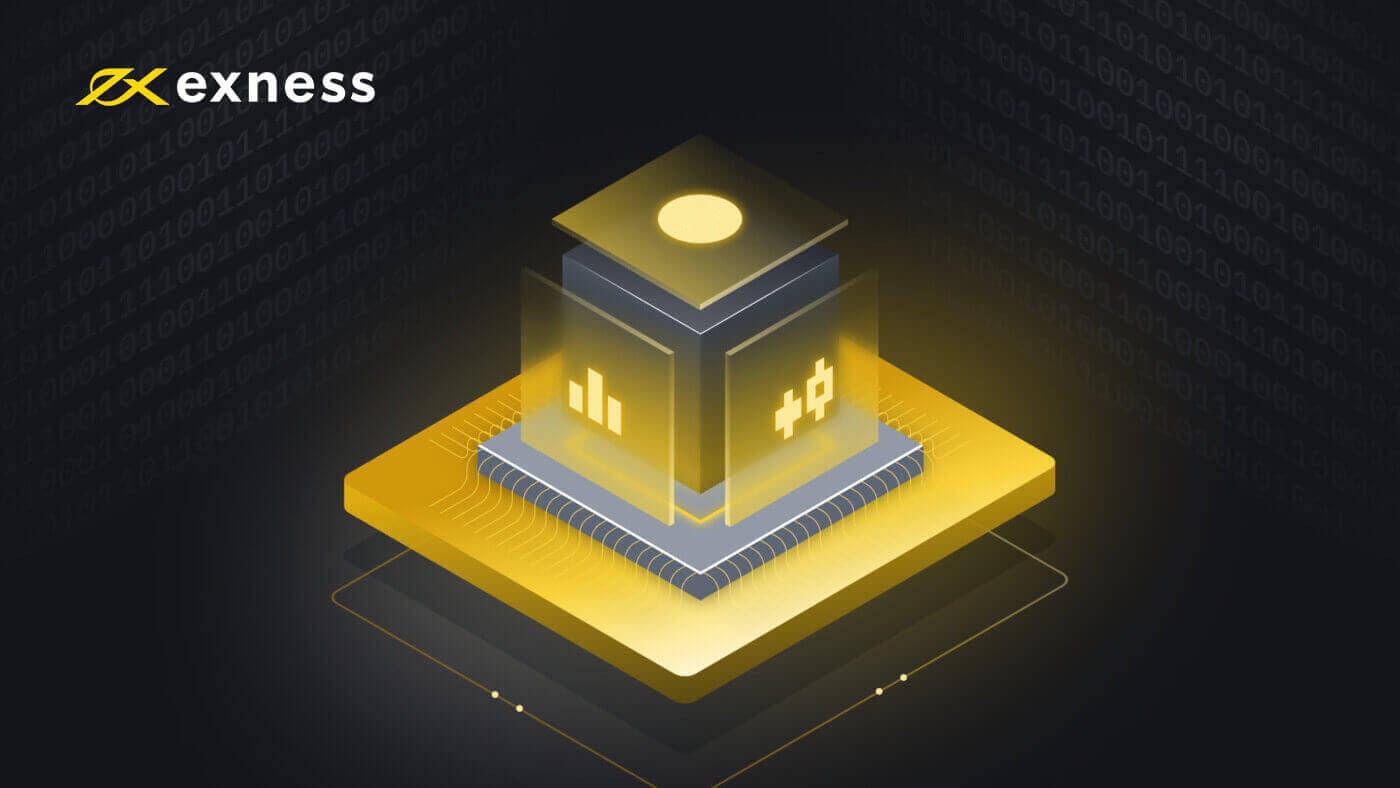
Какво е VPS?
Виртуален частен сървър (VPS) е отдалечено терминално решение, което се възползва от намалено забавяне и престой , тъй като не се влияе от прекъсвания на електрозахранването или компютърни сривове; дори когато вашият терминал е затворен , нашият VPS ще продължи да търгува вместо вас.
Предимства от използването на VPS
Нашият VPS се намира близо до сървърите за търговия на Exness в Амстердам и това значително подобрява качеството и скоростта на вашата връзка.
Освен това предимствата включват:
- Скорост : тъй като VPS се намира в същите центрове за данни като сървърите за търговия, пингването на сървър за търговия е невероятно бързо (0,4 - 1,25 ms), така че котировките пристигат незабавно и поръчките на търговците се изпращат до сървъра без забавяне.
- Стабилност : независимост от качеството на вашата интернет връзка; качеството на вашия интернет вече няма да влияе върху изпълнението на поръчките.
- 24-часова търговия : търгувайте с помощта на експертни съветници (EA), дори когато компютърът ви е изключен.
- Преносимост : използва всяка операционна система (Windows, Mac OS, Linux).
- Мобилност : достъп до вашата сметка и търговия от всяка точка на света.
VPS е от решаващо значение за сериозни търговци, които искат да автоматизират своите стратегии и да настроят фино времето си за реакция.
Можете да използвате свой собствен VPS, за да търгувате на нашите сървъри, но не можем да гарантираме качеството на връзката, затова ви препоръчваме да кандидатствате за Exness VPS .
Как да получите своя Exness VPS
За да отговаряте на условията за нашия безплатен VPS, акаунт във вашата лична зона (PA) трябва да отговаря на следните изисквания:
- Трябва да имате доживотни депозити в размер на 500 USD (или еквивалент във валутата на акаунта ви) или повече към момента на заявка.
- Трябва да имате безплатен марж от 100 USD или повече към момента на заявката.
- Трябва да имате 100 USD безплатен марж за периода на кандидатстване.
След това, за да кандидатствате за Exness VPS, трябва да се свържете с нашия екип за поддръжка, за да предоставите номера на акаунта, който отговаря на горните изисквания, и вашата PA секретна дума .
Когато обработим вашата заявка за VPS, обикновено в рамките на 5 работни дни, ще ви изпратим имейл с всички подробности, от които се нуждаете, за да започнете. Също така имайте предвид, че в момента се предлага само един VPS на PA .
Ако акаунтът, към който е свързан вашият VPS, е неактивен (не показва търговска дейност) в продължение на 14 последователни дни, ще получите известие за спиране по имейл. Ако все още няма търговска дейност след допълнителни 2 дни, ние ще спрем вашата VPS услуга, като всички данни, съхранявани от VPS, ще бъдат изчистени и невъзстановими.
Ако не търгувате в акаунта си, докато чакате заявката да бъде обработена, тези дни ще се броят към 14-дневното предупреждение, както по-горе - препоръчваме ви да продължите да търгувате по време на приложението, ако искате да избегнете това, или можете да поискате промяна коя търговска сметка се наблюдава по време на кандидатстване, за да се гарантира, че търговската дейност се проследява.
Как да се свържете с вашия Exness VPS
След като следвате стъпките, показани по-горе, за да активирате вашия VPS, е време да се свържете с него. Следвайте стъпките по-долу или гледайте едно от двете видео в зависимост от избраната от вас платформа.
За Windows
- Въведете връзка с отдалечен работен плот в менюто "Старт" и след това стартирайте тази програма.
-
Въведете IP адреса, който ви беше изпратен по имейл, когато кандидатствахте за VPS, във входа Компютър .
- Ако планирате да използвате експертни съветници (EA), следвайте тези допълнителни стъпки, преди да продължите.
- Щракнете върху Показване на опции в прозореца за връзка с отдалечен работен плот.
- Намерете раздела Местни ресурси. Под „Локални устройства и ресурси“ изберете Още .
- Поставете отметка в квадратчето най-близо до пътя на файла, където се намират вашите EA, след което щракнете върху OK . Вие сами ще имате достъп до тези файлове във VPS; Exness никога няма достъп до вашите лични файлове през VPS.
- Сега щракнете върху Свързване . Въведете потребителското име и паролата, изпратени ви по имейл, когато кандидатствате за VPS.
- Завършете влизането, като щракнете върху OK. Имайте предвид, че ако въведете идентификационните данни неправилно няколко пъти, вашият IP адрес ще бъде замразен и няма да можете да влезете. Ако това се случи, изчакайте около час, преди да опитате отново.
Поздравления, влезли сте и сте готови да използвате VPS.
За iOS
- Изтеглете приложението Microsoft Remote Desktop от магазина за приложения.
- Стартирайте програмата и щракнете върху Добавяне на компютър .
- Въведете IP адреса, който ви е изпратен по имейл, когато кандидатствате за VPS, в полето PC Name .
- Изберете падащото меню „Потребителски акаунт“ и изберете Добавяне на потребителски акаунт .
- Въведете потребителското име и паролата, изпратени ви по имейл, когато кандидатствате за VPS, и финализирайте с Добавяне .
- Връщате се на предишния екран, където можете да щракнете върху Добавяне, за да завършите тази настройка.
- Сега настройте, изберете и стартирайте този отдалечен компютър в приложението Microsoft Remote Desktop . Щракнете върху Продължи, ако се покаже съобщение за потвърждение. Имайте предвид, че ако въведете идентификационните данни неправилно няколко пъти, вашият IP адрес ще бъде замразен и няма да можете да влезете. Ако това се случи, изчакайте около час, преди да опитате отново.
Поздравления, влезли сте и сте готови да използвате VPS.
Как да инсталирате експертни съветници
За да инсталирате експертен съветник:
- Влезте в акаунта си на VPS сървъра.
Ако преди това сте конфигурирали показването на локални дискове във вашия акаунт, преминете към стъпка 2. Ако не, конфигурирайте настройките си, както е обяснено по-рано в нашето инсталационно видео по-горе.
- За да инсталирате експертен съветник на вашия отдалечен работен плот, щракнете върху Старт на компютъра .
- Под Други отворете вашия локален диск, който изглежда така: включен.
- Стартирайте MetaTrader 4.
- Щракнете върху File Open Data Directory .
- Отворете папката MQL4 и поставете файловете за експерти, скриптове и индикатори в съответните папки (Експерти, Скриптове, Индикатори).
- Рестартирайте MetaTrader 4.
Ако вашият експертен съветник е .exe файл, запазете го на вашия отдалечен работен плот и се свържете с нашия екип за поддръжка за съдействие.
Как да зададете вашата VPS парола
Ето стъпките за задаване на вашата VPS парола:
- Влезте в акаунта си на VPS сървъра, като следвате стъпките, посочени по-горе в „Как да се свържете с вашия Exness VPS“
- Щракнете върху менюто "Старт" , след което отворете контролния панел , след което задайте Преглед по : в горния десен ъгъл на "Категория".
- Под „Потребителски акаунти“ щракнете върху Добавяне или премахване на потребителски акаунти и изберете акаунта със заглавие „Потребител“.
- След това изберете Промяна на паролата и въведете новата си парола два пъти. По желание можете също да създадете подсказка за парола, която да ви помогне да запомните паролата си. Когато сте готови, щракнете върху Промяна на паролата .
Поздравления, паролата ви за VPS вече е зададена.
Моля, имайте предвид, че ако загубите паролата си, ще трябва да се свържете с поддръжката на Exness, за да потвърдите самоличността си, за да поискате повторно задаване на парола.
Как да защитите своя VPS
Моля, не забравяйте, че никога не трябва да споделяте потребителското си име и парола за Exness VPS с никого . Разрешаването на достъп на други до вашия VPS хостинг излага вашия акаунт и средства на риск.

